初自作について
僕が初めて自作PCを組んだのは中学生の頃です。当時はジャンクという言葉は知らず、全て近所のPCショップで購入しました。小学生の頃からパソコンは好きだったのですが、なぜ自分でつくろうという発想に至ったのかは正直覚えていません(汗)。ですが、書店で「5万円で作るPC」というような自作に関する本を読んでいた記憶はあります。
家電量販店で販売しているデスクトップPCは種類が少なく値段もそれなりにしていました。しかし、自作であれば安く作れるというイメージがあったのかもしれません。
スペックについて
-構成-
| CPU | Pentium G620 |
| M/B | P67A-C43(MSI) |
| GPU | Geforce 210(玄人志向) |
| RAM | DDR3 2GB×2 |
| HDD | Seagate 2TB |
| OS | Windows7 Home 64bit |
CPU
CPUはPentiumです。Celeronという選択肢もあったのですが、店員さんと相談したところネットなどを快適に見るのであればPentiumの方が良いということで選びました。
マザーボード
マザボはMSIのP67Aです。店員さんはASUSをおすすめしてくれたのですが、少しでも安くするためにこちらの商品を選びました。(この時、相談に乗ってくれた店員さんはアスースって言ってました!)
今ではASUS製品が好きなtakamanaですが、当時はメーカーの違いなど知らなかったので正直どこでもよかったのです。
しかしこのマザボ、数カ月後に壊してしまします。。→このあとASUSで組み直しました。
グラフィックボード
グラボは玄人志向のGeforce 210です。
このとき使用したマザボのチップセットはP67だったので、映像出力端子がついておらず別途グラフィックボードが必要でした。そのため、とりあえず映ればと良いということでこのグラボを購入しました。
H87の場合は映像出力端子がついているためグラボは不要でしたがOCには対応していませんでした。あまり値段が変わらなかったので後々のスペックアップも考慮しP67を選択していたのだと思います。
このグラボについてはこちらの方が詳しく解説されています!
RAM
メモリは4GBです。現在の価格は高騰していますが、当時は4GBで2000円くらいだったと思います。こちらも後で増設ができるため最低限の容量を選びました。
HDD
ストレージはSeagateの2TBを選びました。当時は4TBや6TBといった大容量の製品は高くて買えず(もしかしたらまだラインナップになかったかもしれません…)、一番コスパが良かったのが2TBでした。価格は8000円前後だったと思います。
OS
OSはWindows7 HomePremium 64bitです。
この頃はノートPCを含め32bit版を搭載した製品も多かったように感じますが、今思うと32bit→64bitの移行期だったのかもしれません。
お金をかけずにLinuxという選択肢もあったのですが、当時の知識ではWindows一択でした。。
決して高性能と言える構成ではありませんよね、、
当時は中学生ということもあって予算には限度がありました。そのため、「とりあえず動くPCを少しでも安く!」というスローガンのもと自作しました(笑)
広告の品などのセール価格で購入した商品も多かったです。
初自作を終えて
上記の構成で無事に組み立てが完了し、動かすことができました!
この自作で一番難しく感じたのは電源スイッチやリセットスイッチ、HDDアクセスランプの配線です(笑)。最後の方に配線したのですがケース内が狭く暗かったため、どこにさしているのか正直わかりませんでした…一番最初に電源ボタンを押したときはPCが起動せずファンすら回らなかったのでかなり焦りました。ですがちゃんと確認したところ、この配線が原因でした。
最終的には無事に起動し、OSも問題なくインストールできました。
そして、色々と勉強になりました!この初自作をきっかけに「自作の沼」に引きずり込まれることになります、、
日々勉強ですね
本当は当時の画像を載せたかったのですが、今みたいにスマホは持っておらず写真は残っていませんでした。。
次はマザボが壊れたときの話や自作2号機を組んだときの話をしようと思います!
関連記事
-

-
目次1 はじめに2 必要なもの3 QNAPがおすすめな理由4 購入した製品4.1 NAS4.2 IPカメラ4.3 スイッチングハブ5 NASの準備5.1 HDDを取り付け5.2 NASにアクセス5.3 …
-

-
目次1 Celeron N4000について2 検証結果2.1 Cinebench R152.2 Cinebench R202.3 CPU-Z2.4 ドラゴンクエストX Celeron N4000につい …
-
-
CPU一覧表(デスクトップIntel Core iシリーズ)
随時更新予定です。抜けなどありましたらコメントにて教えていただけると幸いです。 目次1 第13世代(Raptor Lake) LGA17001.1 チップセット1.2 CPU一覧表2 第12世代(Al …
-

-
目次1 はじめに2 テーマ3 構成3.1 CPU3.2 マザーボード3.3 メモリ3.4 グラフィックボード3.5 CPUクーラー3.6 ストレージ3.7 ケース3.8 ケースファン3.9 電源4 ま …
-

-
EaseUS Todo Backupを使ってSSD換装やってみた
目次1 はじめに2 準備2.1 SSD選び2.2 今回使うソフト3 HDDからSSDに換装3.1 SSDの接続3.2 EaseUS Todo Backupを使ってクローン化3.3 SSDに換装4 どれ …
- PREV
- ブログ開設しました!
- NEXT
- 1号機を組んだ後、マザボを壊してしまった…
